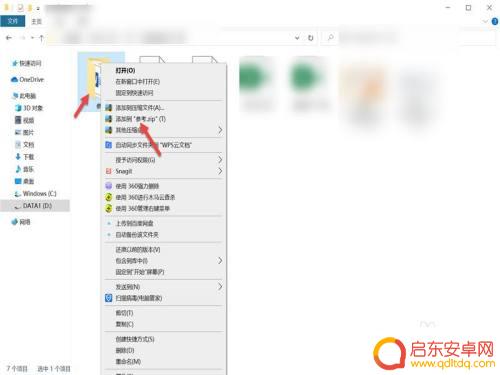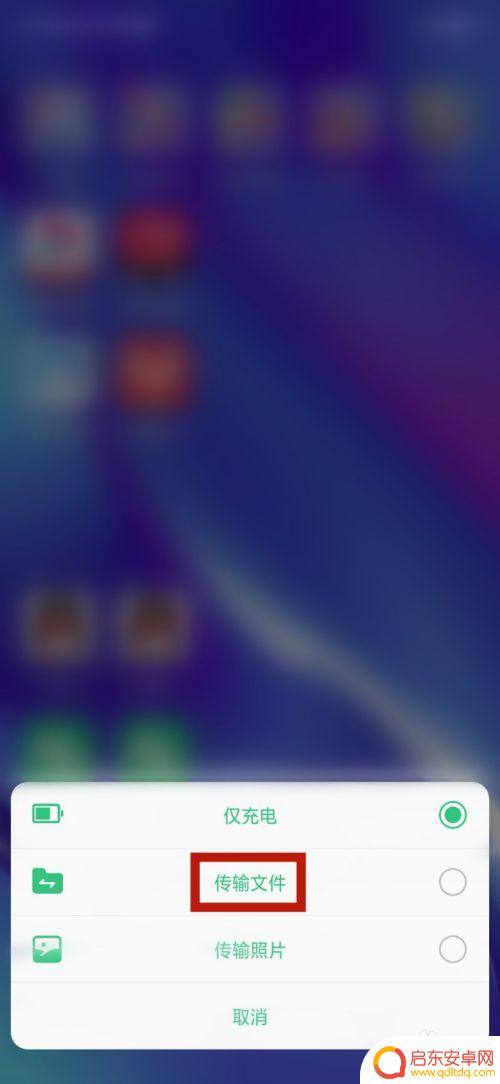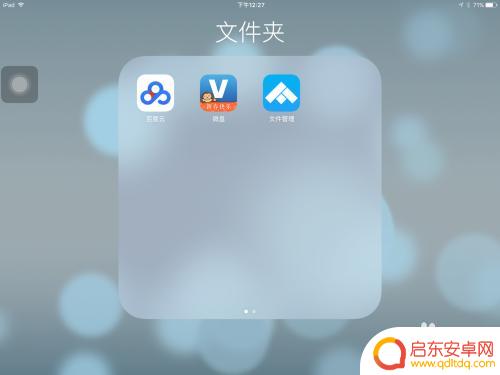如何把手机里的文件导入电脑 怎样将手机中的文件传到电脑上
手机已经成为我们生活中必不可少的工具之一,我们常常会在手机中保存各种各样的文件,如照片、视频、文档等。有时候我们可能需要将手机中的文件导入电脑进行进一步的处理或备份。如何才能高效地将手机中的文件传输到电脑上呢?在本文中我们将分享一些简单的方法和技巧,帮助您轻松实现手机文件与电脑之间的传输。无论您是想备份重要的文件,还是需要在电脑上进行编辑和管理,这些方法都将为您提供便利和效率。让我们一起来了解吧!
怎样将手机中的文件传到电脑上
步骤如下:
1.点击+号
首先打开文件助手传输,点击右下角的+号。
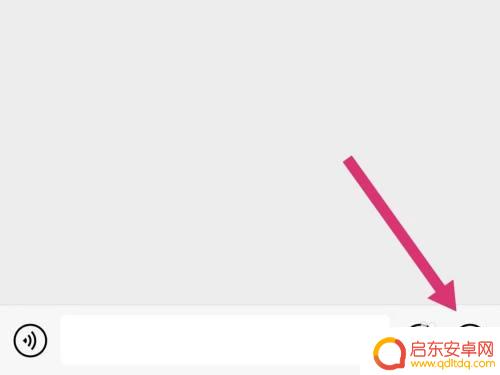
2.点击文件
在弹出选项中,点击文件进入。
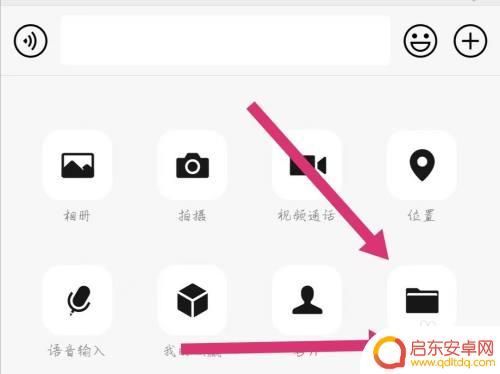
3.选择存储
进入后,点击上方展开。选择手机存储。
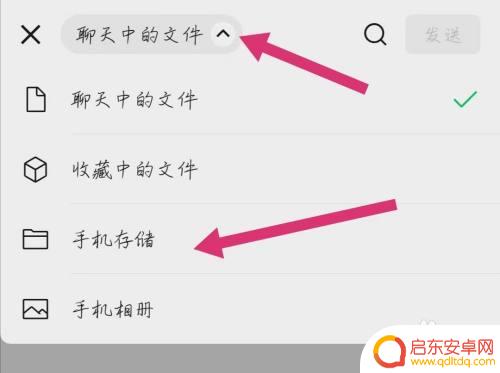
4.选择文件
勾选需要发送的文件,并点击发送。
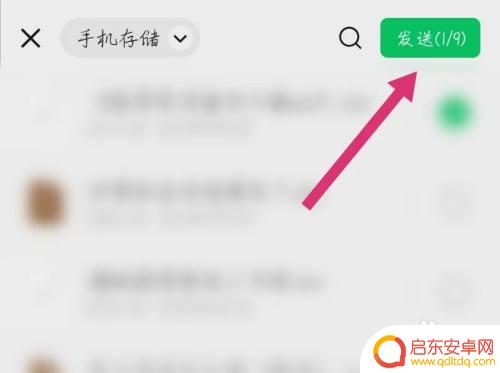
5.发送成功
最后在微信PC端,即可收到手机发来的文件。
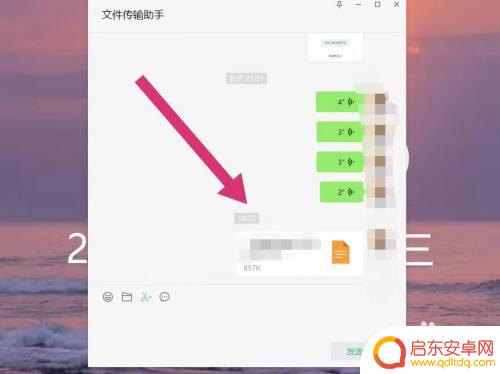
以上就是关于如何将手机中的文件导入电脑的全部内容,如果有遇到相同情况的用户,可以按照小编的方法来解决。
相关教程
-
如何将电脑文件导手机 怎样把整个文件夹传到手机上
在现在这个信息爆炸的时代,电脑文件的传输已经成为我们日常生活中不可或缺的一部分,而将电脑文件导入手机,则更加方便我们在随时随地都能够获取所需文件。如何将电...
-
如何将电脑里的文件传到手机里 怎样把电脑上的文件传到手机上
电脑和手机已经成为我们生活中不可或缺的工具,我们常常会遇到将电脑中的文件传输到手机上的需求,无论是为了方便随时随地查看文件,还是为了备份重要资料。如何将电脑里的文件传到手机里呢...
-
怎么从手机把文件传到电脑上 USB线如何传输手机文件到电脑
现代科技的发展使得手机和电脑的连接变得更加方便快捷,通过USB线可以轻松将手机中的文件传输到电脑上,只需要将USB线插入手机和电脑的对应接口,然后在手机上选择文件传输模式,即可...
-
数据线把电脑文件导入手机 手机数据线连接电脑传文件教程
随着科技的发展和智能手机的普及,越来越多的人喜欢将电脑上的文件导入到手机中,以方便随时随地查看和分享,而要实现这一操作,一个重要的工具就是数据线。数据...
-
怎样把u盘上的文件拷贝到电脑 U盘文件如何导入电脑
在日常工作和生活中,我们经常会使用到U盘来存储重要的文件和数据,当我们需要将U盘上的文件导入到电脑中时,有时候可能会遇到一些困惑和问题。不过只要掌握正确的方法和步骤,将U盘上的...
-
电脑文件传给苹果手机 如何通过iTunes将电脑文件导入iPhone
随着科技的不断发展,电脑和手机的联系也变得愈发紧密,想要将电脑中的文件传输到苹果手机中,通过iTunes是一种方便且快捷的方法。iTunes作为苹果公司推出的一款多媒体管理软件...
-
手机access怎么使用 手机怎么使用access
随着科技的不断发展,手机已经成为我们日常生活中必不可少的一部分,而手机access作为一种便捷的工具,更是受到了越来越多人的青睐。手机access怎么使用呢?如何让我们的手机更...
-
手机如何接上蓝牙耳机 蓝牙耳机与手机配对步骤
随着技术的不断升级,蓝牙耳机已经成为了我们生活中不可或缺的配件之一,对于初次使用蓝牙耳机的人来说,如何将蓝牙耳机与手机配对成了一个让人头疼的问题。事实上只要按照简单的步骤进行操...
-
华为手机小灯泡怎么关闭 华为手机桌面滑动时的灯泡怎么关掉
华为手机的小灯泡功能是一项非常实用的功能,它可以在我们使用手机时提供方便,在一些场景下,比如我们在晚上使用手机时,小灯泡可能会对我们的视觉造成一定的干扰。如何关闭华为手机的小灯...
-
苹果手机微信按住怎么设置 苹果手机微信语音话没说完就发出怎么办
在使用苹果手机微信时,有时候我们可能会遇到一些问题,比如在语音聊天时话没说完就不小心发出去了,这时候该怎么办呢?苹果手机微信提供了很方便的设置功能,可以帮助我们解决这个问题,下...